Introduzione
Hai difficoltà con colori spenti sul monitor Lenovo? Un display meno vivace può compromettere la tua esperienza visiva, sia che tu stia giocando, progettando o semplicemente navigando. Fortunatamente, ci sono diverse ragioni per questo problema, ciascuna con soluzioni praticabili. Questa guida ti aiuterà a capire, diagnosticare e risolvere i problemi comuni di colore sui monitor Lenovo.
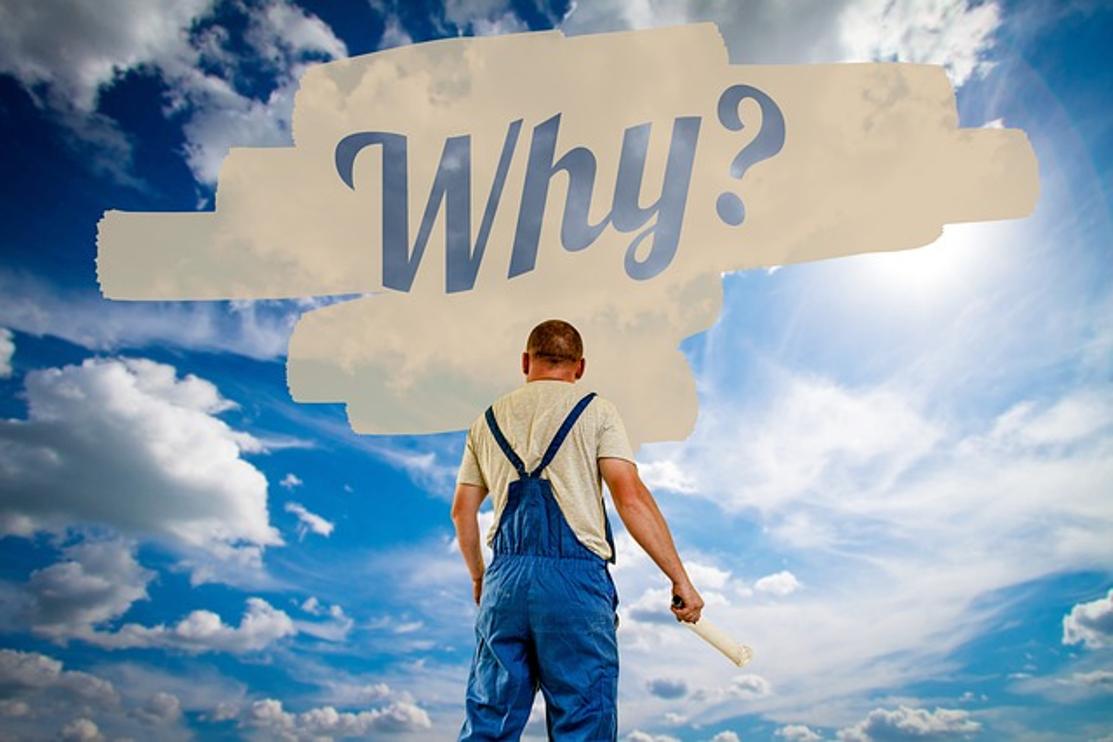
Comprendere la calibrazione dei colori del monitor
La calibrazione dei colori è cruciale per una rappresentazione accurata dei colori sul tuo monitor. La calibrazione garantisce che i colori che vedi siano fedeli alla realtà e coerenti su diversi dispositivi. Sebbene i produttori preimpostino i colori, variabili ambientali come le condizioni di illuminazione e le preferenze personali spesso richiedono regolazioni manuali.
Esistono diversi calibratori per la messa a punto, tra cui strumenti software e calibratori hardware. Lenovo offre anche strumenti di calibrazione integrati in alcuni modelli per aiutarti a ottenere impostazioni ottimali. Comprendere dove si inserisce la calibrazione nell’equazione generale ti aiuterà a mantenere i colori del tuo monitor vivaci e precisi.
Ragioni comuni per colori spenti sui monitor Lenovo
Impostazioni di visualizzazione errate
Uno dei problemi più semplici ma trascurati è rappresentato dalle impostazioni di visualizzazione errate. Windows e altri sistemi operativi hanno configurazioni predefinite che non sempre mostrano le migliori impostazioni di colore per il tuo monitor.
Cavi video o porte difettosi
Un cavo video deteriorato o una porta malfunzionante possono influire sulla trasmissione dei colori. Questo spesso si traduce in colori sbiaditi o sfarfallii, rendendo cruciale l’ispezione dei cavi e delle connessioni.
Driver obsoleti o incompatibili
I driver collegano il tuo hardware con il sistema operativo. Driver obsoleti o incompatibili possono causare discrepanze nei colori, influenzando la tua esperienza e rendendo essenziale mantenerli aggiornati.
Problemi hardware del monitor
A volte, il problema risiede nell’hardware stesso. Componenti come la retroilluminazione e il pannello LCD potrebbero essere difettosi, richiedendo una risoluzione dei problemi approfondita o l’intervento di un professionista.
Assicurarsi che le impostazioni di visualizzazione siano corrette è un passo semplice ma efficace per valutare la vivacità dei colori. Tuttavia, i problemi hardware possono essere talvolta più complessi. Esaminiamo alcune soluzioni passo passo per affrontare queste preoccupazioni.
Soluzioni passo passo
Regolare le impostazioni di visualizzazione tramite Windows e il software Lenovo Companion
- Impostazioni di Windows:
- Fai clic con il tasto destro sul desktop e seleziona ‘Impostazioni schermo’.
-
Regola le impostazioni di ‘Luminosità e colore’ per migliorare la vivacità dei colori.
-
Software Lenovo Vantage/Companion:
- Apri il software Lenovo Vantage/Companion.
- Vai alle impostazioni di visualizzazione e regola manualmente colore, luminosità e contrasto.
Controllo e sostituzione dei cavi video
- Ispeziona i cavi video per eventuali segni di usura.
- Considera di sostituirli per escludere problemi di connessione.
- Assicurati che i connettori siano inseriti saldamente per evitare problemi di colore intermittenti.
Aggiornamento dei driver grafici e del firmware del monitor
- Driver grafici:
- Apri ‘Gestione dispositivi’ e trova la tua scheda grafica sotto ‘Schede video’.
-
Fai clic con il tasto destro e scegli ‘Aggiorna driver’. Segui le istruzioni sullo schermo per aggiornare.
-
Firmware del monitor:
- Visita il sito di supporto Lenovo.
- Cerca il modello del tuo monitor e scarica gli ultimi aggiornamenti del firmware.
Eseguire un ripristino alle impostazioni di fabbrica sul monitor
- Accedi al menu OSD (On-Screen Display) del monitor.
- Vai all’opzione ‘Ripristina’ e conferma l’azione per ripristinare le impostazioni di fabbrica.
- Questo può spesso risolvere problemi di colore inspiegabili.
Sebbene questi passaggi possano risolvere molti problemi comuni, alcuni problemi richiedono una risoluzione dei problemi più avanzata. Esploriamoli successivamente.
Tecniche di risoluzione avanzate
Utilizzo di strumenti di calibrazione di terze parti
- Strumenti come Datacolor SpyderX o X-Rite i1Display Pro offrono opzioni di calibrazione avanzate.
- Segui le loro istruzioni passo passo per calibrare manualmente il tuo monitor per i migliori risultati.
Test con dispositivi e schede grafiche diverse
- Collega il tuo monitor a un altro computer o dispositivo.
- Se i colori appaiono normali, il problema potrebbe risiedere nella scheda grafica del tuo dispositivo originale.
- Potrebbe essere necessario sostituire o aggiornare la tua scheda grafica per ripristinare i colori vivaci.
Se queste tecniche avanzate non risolvono il problema, potrebbe essere il momento di cercare assistenza professionale.

Quando considerare l’assistenza professionale
Riconoscere i segnali di guasti hardware
Problemi ripetuti anche dopo aver seguito i passaggi di risoluzione di base possono indicare un guasto hardware. Fai attenzione a sfarfallii continui, pixel inattivi o scolorimento persistente come segni che è necessaria l’assistenza professionale.
Ottenere servizi di calibrazione professionale
Per chi necessita di precisione, come grafici o fotografi, i servizi di calibrazione professionale possono offrire regolazioni specializzate che le soluzioni domestiche non possono eguagliare. Considera questa opzione se incontri frequentemente problemi di fedeltà del colore.

Conclusione
Ripristinare i colori vivaci sul tuo monitor Lenovo non deve essere scoraggiante. Seguendo questi passaggi, dalle regolazioni delle impostazioni e controllo dei cavi fino all’esplorazione di opzioni professionali, puoi ottenere un notevole miglioramento della qualità del display del tuo monitor. Buona visione!
Domande Frequenti
Perché il mio monitor Lenovo sembra sbiadito?
Impostazioni del display errate, cavi difettosi o driver obsoleti possono causare colori sbiaditi. Regola le impostazioni, controlla i cavi e aggiorna i driver per risolvere questo problema.
Come posso rendere i colori del mio monitor Lenovo più vivaci?
Puoi migliorare la vivacità dei colori regolando le impostazioni del display, utilizzando il software Lenovo Companion, aggiornando i driver e assicurandoti che i cavi video siano in buone condizioni.
Esistono impostazioni specifiche per i monitor Lenovo per migliorare la vivacità dei colori?
Sì, utilizzando le impostazioni integrate nel tuo sistema operativo o il software Lenovo Companion puoi apportare modifiche ai colori, alla luminosità e al contrasto per un display più vivace.
